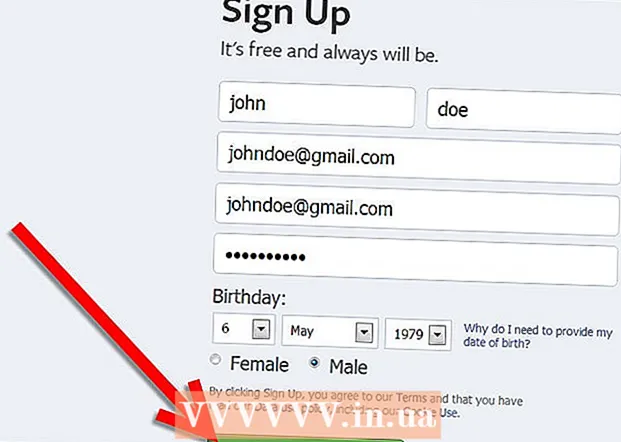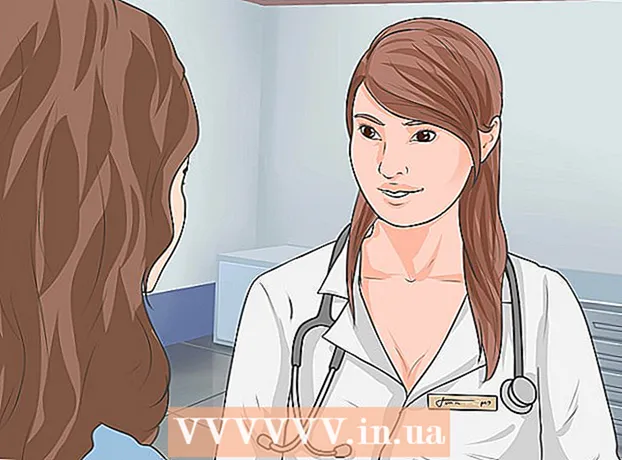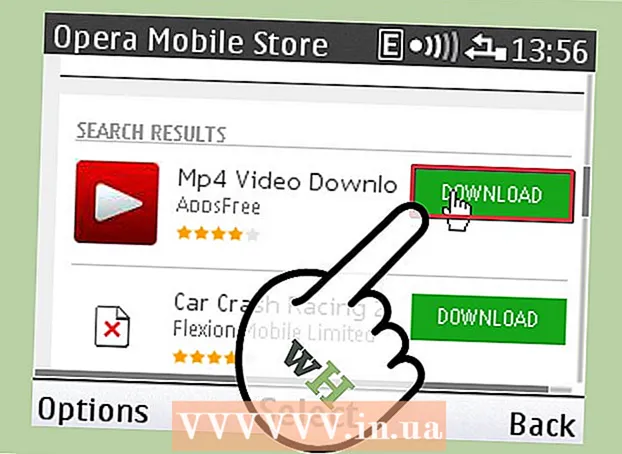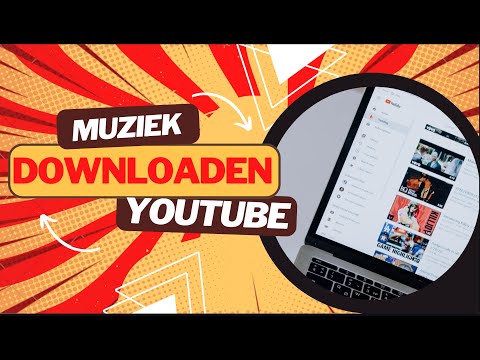
Inhoud
Hier is een artikel waarin je leert hoe je muziek van YouTube kunt downloaden. Hoewel de meeste YouTube-downloaders beperkingen hebben en je niet toestaan om auteursrechtelijk beschermde muziek te downloaden, kun je nog steeds de 4K Video Downloader-app gebruiken om muziek van elke YouTube-video te kopiëren of VLC Media Player gebruiken om download video en kopieer het bestand naar mp3-formaat. Als je een premium account van YouTube Music Premium hebt, kun je ook muziek downloaden op mobiele apparaten. Houd er echter rekening mee dat het downloaden van auteursrechtelijk beschermde inhoud illegaal is en dat u deze methoden alleen moet gebruiken om uw eigen muziek te downloaden. Het downloaden van muziek die niet is opgenomen in het YouTube Premium-abonnement is in strijd met de regels en kan ertoe leiden dat uw account wordt vergrendeld.
Stappen
Methode 1 van 2: Gebruik 4K Video Downloader

Download en installeer het installatiebestand van 4K Video Downloader. Ga naar https://www.4kdownload.com/products/product-videodownloader vanuit de webbrowser van uw computer en klik op Download 4K Video Downloader (Download 4K Video Downloader) aan de linkerkant van de pagina. Zodra het downloaden van het installatiebestand is voltooid, volgt u deze stappen, afhankelijk van het besturingssysteem van uw computer:- Aan ramen: Dubbelklik op het installatiebestand en volg de installatie-instructies op het scherm.
- Aan Mac: Dubbelklik op het installatiebestand, verifieer de installatie indien nodig, sleep het pictogram van de 4K Video Downloader-app naar de map "Toepassingen" en volg de instructies op het scherm.

Videotoegang. Open YouTube door in de webbrowser van uw computer naar https://www.youtube.com/ te gaan en zoek of ga naar de video waarvoor u muziek wilt downloaden.
Kopieer het adres van de video. Markeer de URL van de video in de adresbalk bovenaan uw browser en druk op Ctrl + C (op Windows) Opdracht + C (op Mac) om te kopiëren.

Open 4K Video Downloader. Klik op het Windows Start-menu of de Spotlight-zoekbalk op de Mac en typ 4k video-downloader. Klik of dubbelklik op het zoekresultaat 4K Video Downloader. U ziet een klein venster met 4K Video Downloader-weergave op het scherm.- Sla deze stap over als 4K Video Downloader automatisch verschijnt.
Klik Plak de link (Plak de link) in de linkerbovenhoek van het venster.
Wacht tot de videoanalyse is voltooid. Als je de kwaliteitskeuzes van de video ziet verschijnen in het venster 4K Video Downloader, kun je doorgaan.
Klik op het selectievak "Video downloaden" en selecteer Extraheer audio (Uitvoer geluid). Dit is het menu in de linkerbovenhoek van het venster.
Wijzig het audiobestandsformaat (optioneel). Hoewel het standaard mp3-formaat het meest gebruikte formaat is, kunt u nog steeds op het selectievak klikken Formaat (Formaat) in de rechterbovenhoek van het venster om een ander audioformaat te bekijken en te selecteren.
Kies kwaliteit (optioneel). De hoogste kwaliteit wordt standaard geselecteerd, maar u kunt de kwaliteit van het videobestand en de afspeelsnelheid wijzigen door het vakje links van een van de opties in het venster aan te vinken.
- Kies een lagere afspeelsnelheid als u het bestand kleiner wilt maken.
Klik Bladeren (Bladeren) om een opslagmap te selecteren. Selecteer de map waarin u het nieuwe audiobestand op uw computer wilt opslaan en klik op Opslaan (Opslaan) of Kiezen (Kiezen).
Klik Extract (Exporteren) onderaan het venster. Dit is de bewerking waarmee het proces van het exporteren van muziek uit de video wordt gestart. Wanneer de conversie is voltooid, wordt het bestand opgeslagen in de geselecteerde map.
- Dubbelklik op het gedownloade geluidsbestand om de muziek af te spelen met de standaardaudiospeler.
Methode 2 van 2: Gebruik een premium-account van YouTube Music Premium
Abonneer je op YouTube Music Premium. Als je hebt betaald voor de YouTube Music-service, kun je muziek downloaden om offline te luisteren met de YouTube-app op Android, iPhone of iPad. Gedownloade nummers zijn alleen zichtbaar om te beluisteren als je de YouTube-app gebruikt. U moet als volgt verwijzen naar hoe u upgradet naar Premium:
- Upgrade naar YouTube Music Premium op een Windows- of Mac-computer
- Upgrade naar YouTube Music Premium op Android
- Upgrade naar YouTube Music Premium op iPhone of iPad
Open de YouTube Music-app op je mobiele apparaat. Het is een rood rechthoekig pictogram met een afspeelknop (driehoek naar rechts) erin.
Open het nummer dat u wilt downloaden. Als u de afspeellijst wilt downloaden, raakt u de kaart aan Thư viện (Galerij) in de rechterbenedenhoek van de app en selecteer vervolgens de afspeellijst die u wilt downloaden.
Tik op de downloadpijl (voor het nummer) of het menu ⁝ (voor afspeellijst). Als je de pijl hebt geselecteerd, wordt het nummer gedownload naar je telefoon of tablet voor offline luisteren. Als je ervoor kiest om een afspeellijst te downloaden, ga dan naar de volgende stap.
Raak aan Downloaden (voor afspeellijst). Nu kun je luisteren naar wat er in de afspeellijst staat als je offline bent.
Advies
- Het 4K Video Downloader-programma gebruikt algoritmen om de downloadlimieten op VEVO en andere muziekproviders te omzeilen, zodat je bijna altijd YouTube-muziek kunt downloaden.
- Als 4K Video Downloader bepaalde nummers niet kan downloaden, moet u binnen 12 uur na de eerste poging opnieuw proberen te downloaden.
Waarschuwing
- Wees voorzichtig bij het gebruik van downloadsites; Sommige sites geven vaak nepadvertenties en downloadlinks weer.
- Het is illegaal om gedownloade muziek voor commerciële doeleinden te verspreiden.
- Het downloaden van muziek van YouTube, zelfs voor persoonlijk gebruik, is in strijd met de voorwaarden van Google en is mogelijk illegaal waar u woont.
- Download geen YouTube-video's met vreemde programma's om kwaadaardige code te vermijden. Als je het programma in dit artikel wilt gebruiken, vraag dan een vriend om meer advies of bezoek sites zoals Reddit om andere gebruikersrecensies te zien.